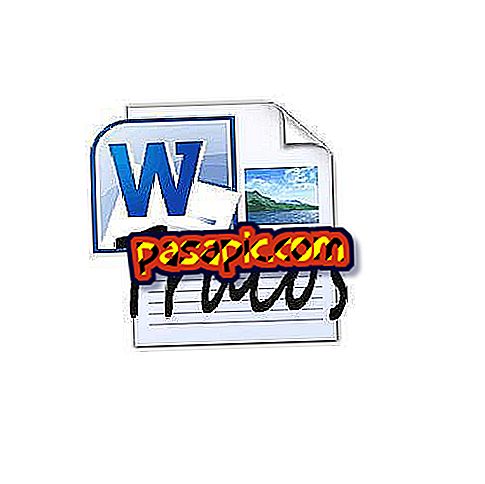Как активировать Touch ID на iPhone

Apple запустила с iPhone 6 систему идентификации доступа к телефону под названием Touch ID, основанную на отпечатке пальца пользователя. Каждый телефон может иметь несколько разных отпечатков пальцев и функционировать как полностью персональный идентификационный код, например, для разблокировки мобильного телефона или для загрузки приложений. Чтобы помочь вам использовать все функции вашего устройства, в .com мы объясняем, как активировать Touch ID на iPhone.
Шаги, чтобы следовать:1
Первое, что вам нужно сделать, это нажать «Настройки» для доступа, затем раздел « Touch ID и код» . Там, под слоганом Use Touch ID to, нажмите «Разблокировать iPhone». Таким образом, процесс создания вашего первого отпечатка пальца начнется автоматически.

2
Система сообщит вам на экране, что вы должны делать в любое время. Вы должны положить палец на кнопку запуска, но не нажимая, просто положить его сверху. Выберите палец, который легко использовать для разблокировки iPhone. Кончик пальца должен быть сухим.
3
В первой части процесса будет отсканирована центральная часть вашего отпечатка пальца, для этого палец должен полностью закрывать кнопку запуска. Вы увидите серый экран на экране, и постепенно он будет окрашен в красный цвет, так как система захватывает ваш отпечаток пальца в процессе активации Touch ID на iPhone . Система попросит вас несколько раз поднять и переместить палец, следуйте инструкциям в деталях.
4
Когда центральная часть вашего отпечатка пальца уже отсканирована, система предупредит вас, а затем начнет захват краев. Для этого вы должны провести пальцем по краям кнопки запуска. Как и в первой части процесса, вам придется поднять и положить палец несколько раз, и отпечаток будет окрашен в красный цвет до завершения.
5
Когда ваш отпечаток пальца для Touch ID уже полностью создан, у вас останется еще один шаг. Вам нужно будет предоставить четырехзначный цифровой код, который будет работать в тех случаях, когда Touch ID недоступен. После этого у вас будет создан отпечаток пальца, и вы увидите его в настройках.

6
Как видите, вы можете добавить больше отпечатков пальцев Touch ID для iPhone и даже удалить только что созданный вами. Кроме того, вы можете выбрать, хотите ли вы использовать этот код для загрузок iTunes Store и App Store.